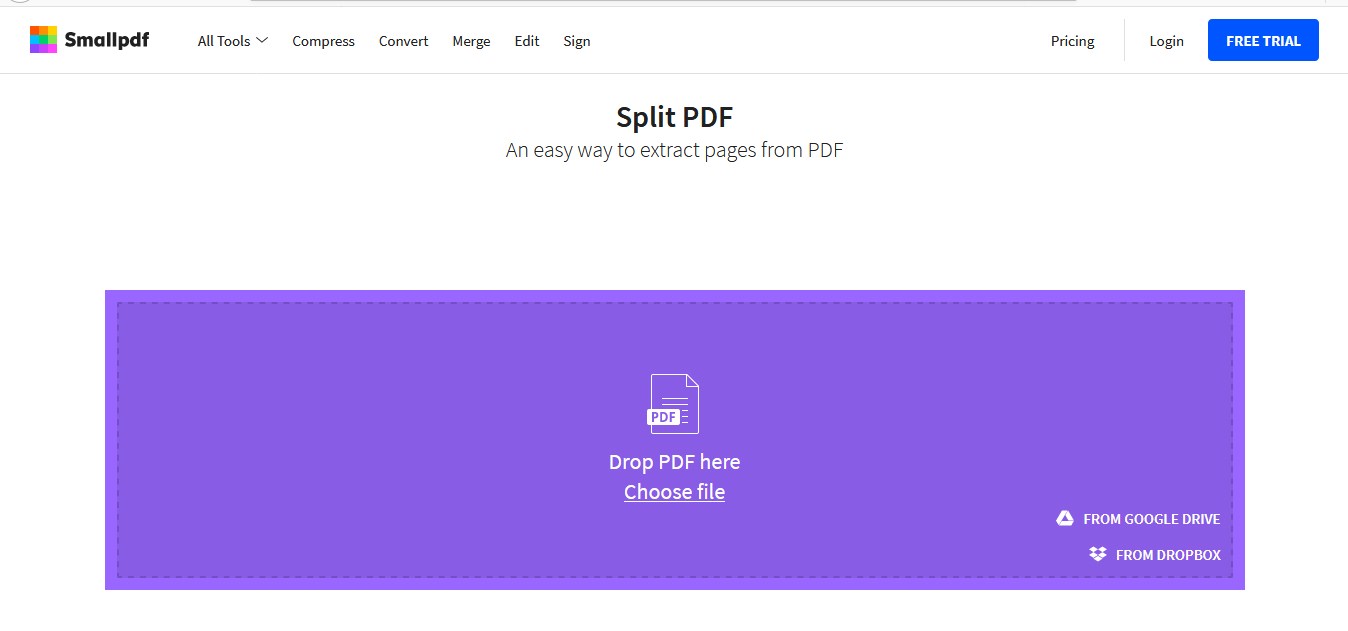Contents
Dengan keunggulan ukuran kecil dan kualitas tinggi, format pdf semakin banyak digunakan dalam transmisi informasi melalui Internet atau cetak. Namun, ketika ukuran file-file PDF hingga ratusan MB, Kalian akan mengalami kesulitan jika Kalian ingin share file tersebut atau menyimpannya, maka Kalian perlu mengurangi dan memperkecil File PDF yang telah dibuat. Pad artikel kali ini, kami akan memperkenalkan beberapa cara sederhana untuk memperkecil ukuran file pdf ke level serendah mungkin.
Cara Memperkecil File PDF Dengan Mudah
1. Gunakan printer Adobe PDF
Ini adalah solusi yang sangat sederhana yang dapat Kalian lakukan dengan mudah pada sebuah file pdf apa pun. Kalian buka file pdf yang ingin diperkecil ukurannya, lalu pilih perintah cetak file pdf tersebut (pintas Ctrl + P atau tekan ikon printer). Di jendela pengaturan yang muncul, pilih Adobe PDF untuk Nama, lalu klik OK dan tunggu proses pengurangan kapasitas selesai.
Dalam tes praktis, file pdf 818 MB dapat dikurangi oleh Foxit Reader menjadi hanya 4,61 MB, dan kualitasnya tidak menurun atau berkurang.
2. Gunakan utilitas Acrobat Reader’s
Jika Kalian menggunakan Acrobat Reader untuk membaca file pdf, Kalian dapat menggunakan fitur Pengoptimal PDF yang telah tersedia sejak versi 7.0. Buka file pdf, buka Advanced > PDF Optimizer. Di jendela yang muncul, klik tombol Audit Space usageuntuk mengetahui ukuran persis setiap komponen yang terkandung dalam file pdf. Pilih versi Acrobat yang Kalian inginkan dari file yang kompatibel di bagian Make Compatible With.
Berdasarkan jumlah ruang yang ditempati oleh komponen, Kalian akan memiliki arah untuk menguranginya demi akurasi. Jika hanya untuk melihat, membaca, dan mencetak dokumen dengan printer kantor, bagian Gambar Kalian dapat menjaga kualitas rata-rata dari 72 hingga 150 dpi, bagian Transparency pilih Low resolution, sisanya pilih Discard Object, Discard user dan Clean up (kecuali untuk Font), periksa semua item di bagian tersebut, lalu klik OK dan beri nama, pilih lokasi untuk file setelah ukurannya dikurangi. Dengan cara di atas, file PDF 818 MB dengan gambar resolusi 150 dpi telah dikurangi menjadi hanya 5,7 MB dengan kualitas yang baik.
Untuk kebutuhan lain seperti yang digunakan untuk pencetakan industri yang memerlukan resolusi lebih tinggi, Kalian dapat mengatur opsi di bagian Discard Object dan Discard User Data dan atur mode Transparency ke Medium atau High resolutionuntuk mendapatkan kualitas gambar yang konsisten.
Selain menggunakan metode kami bagikan diatas, kalian dapat memperkecil file pdf yang berukuran besar karena memiliki halaman yang banyak. Caranya adalah dengan memotong atau membagi file pdf yang berisi beberapa halaman agar bisa dipotong-potong menjadi beberapa file. Sehingga setiap halaman akan menjadi 1 file pdf sendiri dan membuat ukuran file pdf akan menjadi lebih kecil.
Bagaimana cara memotong dan membagi file PDF?
Ketika harus bekerja dengan dokumen PDF yang berukuran besar, akan sulit bagi Kalian untuk menggunakan, mengedit, terutama saat mengirim melalui email. Selain layanan pengeditan PDF online, Kalian dapat menggunakan aplikasi PDF Reader populer seperti Foxit Reader untuk membagi file PDF saat tidak ada jaringan internet.
Hari ini, Kami akan berbagi tentang cara memotong file PDF menjadi beberapa bagian menggunakan Apikasi Foxit Reader yang populer untuk memperkecil ukuran file PDF . Silakan simak lengkahnya berikut ini.
Langkah-langkah untuk memotong dan membagi file PDF adalah sebagai berikut:
Langkah 1 : Buka PDF yang ingin Kalian potong (di sini kami ilustrasikan dokumen 6 halaman )
Langkah 2 : Tekan Ctrl + P untuk membuka kotak dialog Print . Kemudian ikuti instruksi di bawah ini :
Nama Item : Pilih Foxit Reader PDF Printer
Bagian Halaman : Di sini, jika Kalian ingin memotong dari halaman 1 ke halaman 3, Kalian isi 1-3. Jika Kalian hanya ingin memotong halaman 1 dan halaman 3, maka isi 1,3. Jika Kalian mengisi 1-3, 6, dibutuhkan dari halaman 1 ke halaman 3 dan menambahkan halaman 6 juga.
Kemudian klik OK untuk menjalankan perintah.
Langkah 3 : Pilih lokasi untuk menyimpan file yang dipotong
Langkah 4 : Proses pemotongan file akan berlangsung
Langkah 5 : Buka file PDF yang baru saja Kalian potong untuk mempratinjau
Hanya dalam 4 langkah sederhana, Kalian telah berhasil memotong file PDF dengan Foxit Reader dan bisa memperkecil ukuran file PDF, caranya sederhana bukan?
Cara Potong file PDF menjadi halaman sendiri-sendiri
Beberapa dari Kalian perlu memotong setiap halaman file PDF menjadi file PDF yang terpisah, Kalian juga bisa melakukan ini dengan Foxit Reader.
Pertama kita buka file PDF yang akan dipotong dengan perangkat lunak Foxit Reader di komputer. Contoh file PDF di memiliki 5 halaman, kami akan memotong setiap halaman menjadi file PDF individual.
Kemudian tekan Ctrl + P untuk membuka antarmuka cetak. Di bagian Rentang Cetak kami melanjutkan untuk memilih halaman PDF yang akan dipotong. Untuk Halaman yang Kalian masukkan nomor 1 lalu klik OK di bawah untuk memotong nomor halaman 1.
Tampilkan antarmuka folder di komputer sehingga kami dapat memilih tempat untuk menyimpan file PDF baru . Klik Simpan untuk menyimpan sebagai file PDF baru.
Sebagai hasilnya, kami mengekstrak file PDF dari halaman pertama file PDF asli.
Kemudian terus melakukan operasi yang sama pada halaman-halaman tersisa dari file PDF, untuk mendapatkan masing-masing file PDF dipotong dari setiap halaman dari file PDF asli. Setiap 1 halaman Kalian harus menetapkan nama baru secara otomatis oleh Foxit Reader untuk memberi nama sebagai file PDF asli.
Cara Memotong File PDF Secara Online
Selain itu, kalian bisa membuat file PDF dipotong-potong tadi menjadi satu-satu halaman dengan sangat cepat, yaitu menggunakan smallpdf, tapi cara ini harus dilakukan di browser. Kalian bisa mengunjungi situs web untuk memotong file PDF disini.
Seret file PDF ke dalam kotak ” Drop file here ” atau klik Pilih file , telusuri file yang akan dipotong di komputer dan unggah.
Tunggu beberapa saat hingga selesai mengunduh file, lalu pilih Ekstrak halaman individual menjadi file PDF yang terpisah dan klik Pilih .
Tunggu beberapa saat hingga proses pemotongan selesai, Kalian dapat mengunduh semua halaman dalam file .zip atau mengunduh setiap halaman dengan mengklik panah unduh yang sesuai di halaman tersebut.
Itulah yang dapat kami sampaikan tentang cara memperkecil file pdf yang berukuran sangat besar, semoga dengan beberapa tutorial yang kami berikan disini, Kalian dapat memiliki ukuran file PDF lebih kecil sehingga ketika disimpan tidak memenuhi tempat penyimpanan dan juga bisa dikirim melalui email dengan ukuran file yang kecil, sehingga tidak memakan kuota atau paket internet yang besar, apalagi jika file tersebut berukuran ratusan MB.